1.在notebook中运行下方代码进行授权绑定
运行下方代码(傻瓜式粘贴运行即可):
!apt-get install -y -qq software-properties-common python-software-properties module-init-tools !add-apt-repository -y ppa:alessandro-strada/ppa 2>&1 > /dev/null !apt-get update -qq 2>&1 > /dev/null !apt-get -y install -qq google-drive-ocamlfuse fuse from google.colab import auth auth.authenticate_user() from oauth2client.client import GoogleCredentials creds = GoogleCredentials.get_application_default() import getpass !google-drive-ocamlfuse -headless -id={creds.client_id} -secret={creds.client_secret} < /dev/null 2>&1 | grep URL vcode = getpass.getpass() !echo {vcode} | google-drive-ocamlfuse -headless -id={creds.client_id} -secret={creds.client_secret}
2. 指定工作目录
在指定之前先用!ls命令查看一下云端自动分配的默认文件目录,云端默认的文件根目录是datalab
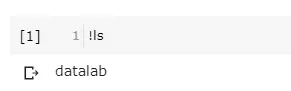
运行下方代码,指定文件根目录:
# 指定Google Drive云端硬盘的根目录,名为drive !mkdir -p drive !google-drive-ocamlfuse drive
指定完之后,再用!ls命令查看绑定的文件根目录,根目录变为drive。
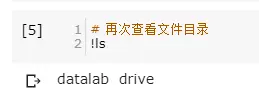
3. 指定当前工作文件夹
# 指定当前的工作文件夹 import os # 此处为google drive中的文件路径,drive为之前指定的工作根目录,要加上 os.chdir("drive/Colab Notebooks/dog_project")
# 指定当前的工作目录
import os
# 此处为google drive中的文件路径,drive为之前指定的工作根目录,要加上
os.chdir("drive/.../...") 再次用!ls查看当前的文件目录
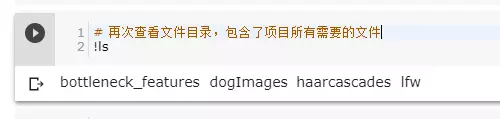
需要注意的是,Colaboratory是完全基于云端运行的,每次登陆操作,后台分配的机子都是随机的,
所以如果notebook运行需要额外的文件,那么在运行之前都要将文件先上传至Google Drive,
然后对Colaboratory指定所需的工作目录。
来源:https://www.jianshu.com/p/ce2e63d1c10c